Le mode de fonctionnement des prélèvements clients est très proche de celui de l’émission des relevés clients décrite au chapitre Relevés clients.
Cette procédure est accessible par le menu Traitement/Prélèvement clients/Émission des prélèvements.
Critères de sélection
Une fenêtre de sélection se présente ainsi :
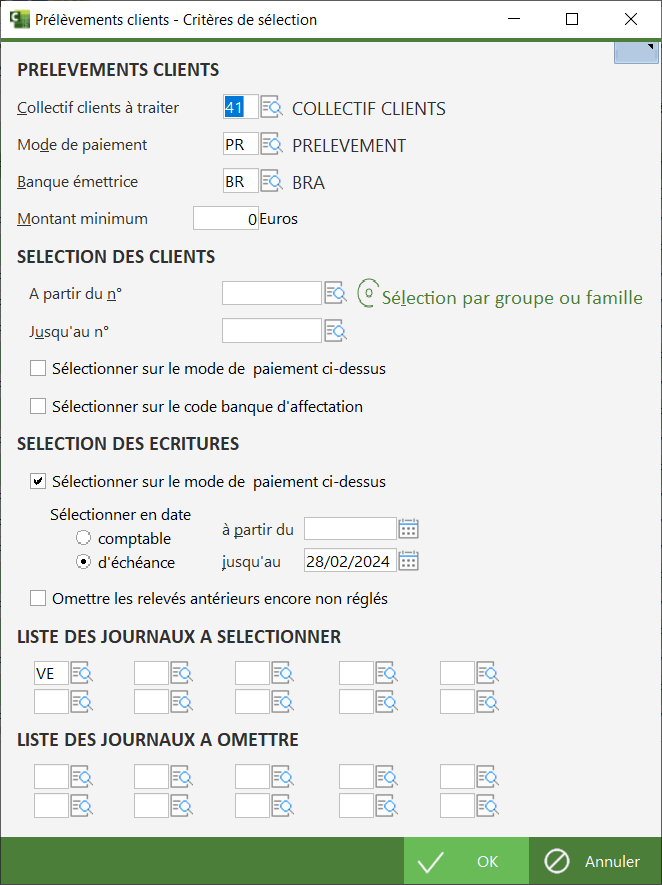
- Collectif. Indiquez le N° du compte collectif client à traiter.
- Mode de paiement. A l’intérieur de la plage de compte indiquée via les invites précédentes, seuls les clients ayant le mode de paiement fixé ici seront traités, si vous cochez l'option Sélectionner sur le mode de paiement ci-dessus.
Si cette dernière option n'est pas cochée, vous devez sélectionner l'option Sélectionner sur le mode de paiement ci-dessus en dessous de Sélection des écritures. Ainsi, pour les clients sélectionnés, seules les écritures comptables ayant le mode de paiement indiqué seront prélevées.
Notez que vous pouvez sélectionner les deux options Sélectionner sur le mode de paiement ci-dessus pour que le filtrage s'opère à la fois sur le mode de paiement indiqué dans la fiche client et sur le mode de paiement indiqué sur chaque écriture comptable.
- Banque émettrice. Indiquez le code du journal de banque sur lequel les prélèvements doivent être opérés.
- Montant minimum. Si vous indiquez une valeur non nulle, les relevés présentant un solde inférieur à ce montant seront ignorés (pas d'édition, pas d'émission de prélèvement).
Sélection des clients
- A partir du n° – Jusqu'au n°. Indiquez la plage de comptes à traiter. Si ces deux champs ne sont pas renseignés, tous les clients seront traités.
- Sélectionner sur le code banque d'affectation. Si vous cochez cette option, seuls les clients ayant le code Banque d'affectation (celui figurant sur l'onglet Paiement de la Fiche client) égal au code Banque émettrice choisi sur l'onglet Options de traitement seront traités.
- Sélection par groupe ou famille. En cliquant sur ce bouton, vous accéder à une fenêtre de filtrage des clients par groupe ou famille, ces critères venant en plus des critères proposés directement sur l'écran de lancement. On peut filtrer en inclusion (filtrage classique, pour ne prendre par exemple que les tiers d'une famille ou d'un groupe donnée) ou en exclusion (pour exclure certains familles ou groupes).
Sélection des écritures
- Sélection des écritures – A partir du – Jusqu'au. Indiquez, si vous le souhaitez, une date de début et/ou de fin, dates délimitant la période à traiter pour les écritures à prélever. Les écritures ayant une date comptable ou d'échéance, selon ce qui est indiqué à gauche de ces deux dates, en dehors de cette période seront ignorées.
Remarque : dans tous les cas, les écritures déjà lettrées sont ignorées.
- Omettre les relevés antérieurs encore non réglés. En cochant cette option, les écritures portées sur un relevé client antérieur ne seront pas prélevées sur le nouveau relevé qui va être émis, et ce même si elles ne sont toujours pas lettrées.
Cette option n'a de sens que pour les comptes clients où l'on émet à la fois des relevés clients et des prélèvements, cas donc peu fréquent.
Liste des journaux à sélectionner / à omettre
- Journaux à sélectionner – Journaux à omettre. Indiquez, si vous le souhaitez, le ou les codes journaux des écritures à sélectionner ou à omettre. On peut se rapprocher ainsi d’un relevé de factures traditionnel, en ne sélectionnant que les écritures portées sur les journaux de vente.
Fenêtre de sélection des écritures à prélever
Suite à cet écran de sélection, le système affiche la liste des écritures à prélever répondant aux critères choisis. Vous pouvez intervenir manuellement en décochant le tiers ou une écriture dans la zone de pointage comprise entre les colonnes Débit et Crédit.
Les critères de sélection choisis sont repris dans la barre de titre de la fenêtre. Vous pouvez à tout moment revoir et modifier ces critères de sélection en cliquant sur le bouton Sélectionner.
- Regroupées par échéance. En cochant cette option, les écritures sont affichées par échéance.
- Tout ouvrir. Permet d'afficher le détails de toutes les écritures à prélever.
- Tout réduire. A l'inverse, cette option masque les écritures.
- Fiche du compte. Permet d'accéder à la fiche du compte, par exemple pour ajouter un RIB.
- Lettrages partiels. Permet d'intervenir sur les lettrages partiels (à condition d'avoir sélectionné Toutes les écritures ou Ecritures non prélevées).
- Tous. Coche l'ensemble des écritures prélevées.
- Aucun. Décoche l'ensemble des écritures.
Edition et comptabilisation des prélèvements clients
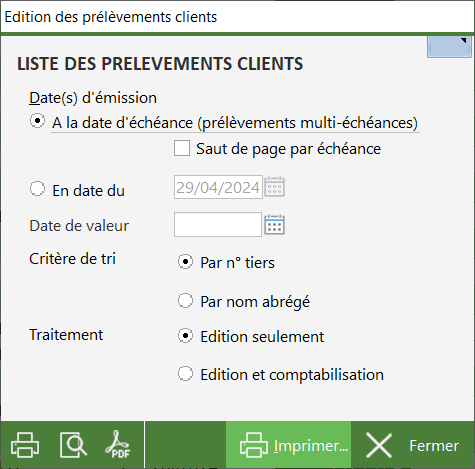
- Date d'émission. Il s’agit de la date d'émission de prélèvement, qui sera aussi la date comptable de celui-ci si on demande sa comptabilisation. Deux chois sont possibles :
A la date d'échéance : la comptabilisation se fait à date d'échéance de chacune des écritures,
En date du : la comptabilisation est réalisée à la date choisie.
- Date de valeur. Indiquez ici la date de valeur à porter sur l'écriture de prélèvement, s'il y a comptabilisation du prélèvement.
- Critères de tri. Vous avez le choix entre Par n° tiers ou Par nom abrégé.
- Type de traitement. Deux options sont possibles :
- Édition seulement. Aucune comptabilisation ne sera effectuée. Seule une liste des prélèvements sera proposée, faisant apparaître, client par client, le détail des écritures qui vont faire l’objet d’un prélèvement. En fin d’état, on obtient le nombre et le montant total des prélèvements.
Cette option est surtout proposée pour pouvoir lancer ce traitement une première fois à titre de contrôle, puis si tout va bien, de le relancer avec comptabilisation.
- Édition et comptabilisation. Le traitement est identique à celui décrit ci-dessus, mais une impression déclenche en plus comptabilisation des prélèvements, et constitution d’un fichier de suivi des prélèvements, fichier utilisé pour l’étape suivante.
La comptabilisation est faite sous la forme d’une écriture dans chaque compte client, avec lettrage de ce compte client, et d’une écriture globale de contrepartie sur le compte de banque.
A savoir : la plupart des options de traitement choisies sont mémorisées lorsque vous validez par OK. Ainsi elles vous seront proposées par défaut lors des demandes d'émission de prélèvement ultérieur.
Gestion des prélèvements
Cette option, accessible par le menu Traitement/Prélèvements clients/Gestion des prélèvements, permet de préparer un fichier de prélèvements à la norme CFONB.
Depuis plusieurs années, c'est le prélèvement SEPA qui a remplacé le prélèvement « traditionnel », celui géré en norme CFONB. Le fichier préparé ici en norme CFONB ne peut donc pas être transmis à la banque « directement ». En revanche, LDCompta propose un format dit « CFONB enrichi » qui a été spécialement conçu en partenariat avec la société CPI, éditrice du logiciel CILIARIS.
Ce format enrichi comporte, sur les lignes destinataires, en position 79 à 86, le N° du client à prélever. Lors de l'intégration de ce fichier dans CILIARIS, le RIB et le N° de client de chaque destinataire permettent de retrouver le mandat correspondant, CILIARIS disposant d'une base de tous les mandats reçus. Une fois associé ordre de prélèvement et mandat, CILIARIS peut « enrichir » l'ordre de prélèvement avec les données indispensables pour un prélèvement SEPA, dont la Référence de Mandat Unique (RUM). Et constituer un nouveau fichier de prélèvements à la norme SEPA cette fois-ci, qui pourra être transmis à votre banque, via le logiciel de communication bancaire CUBICUS (ou déposé sur le portail de la banque si vous ne disposez pas de ce logiciel).
Vous sont présentés tous les lots de prélèvements déjà constitués par la procédure de comptabilisation des règlements.
Dans cette fenêtre :
- Le bouton Afficher permet de visualiser l'ensemble des prélèvements constituant chaque lot. Dans la fenêtre qui affiche ce détail, on peut supprimer un prélèvement du lot de prélèvements, mais seulement si on dispose d'un accès de niveau Administrateur sur le dossier comptable courant. Mais si on le fait, les prélèvements étant déjà comptabilisés à ce stade, il vous faut contre-passer le ou les prélèvements que vous supprimez, la suppression faite ici ne donnant pas lieu à comptabilisation. Le seul intérêt de cette suppression est de pouvoir transmettre à la banque le reste de l'ordre de prélèvement.
- Le bouton Imprimer permet d'imprimer la liste des prélèvements constituant un lot.
- Le bouton Supprimer permet de supprimer un lot purement et simplement. Attention toutefois : les prélèvements étant déjà comptabilisés à ce stade, il vous faut contre-passer tous les prélèvements présents dans le lot, la suppression faite ici ne donnant pas lieu à comptabilisation.
Sachez également que le lot n'est pas réellement effacé ; il reste présent dans un état Supprimé. Et il pourra même être réactivé au besoin, en cliquant sur ce même bouton qui se nomme Réactiver quand on se positionne sur un lot de prélèvements étant dans l'état Supprimé.
Note : les lots de prélèvements supprimés ne sont pas affichés par défaut dans la liste. Pour les voir, cochez l'option Afficher les ordres supprimés en haut à droite de la fenêtre.
- Le bouton Envoyer vous permet de préparer le fichier au format « CFONB enrichi » décrit plus haut. Sur l’écran qui vous est proposé alors, choisissez :
- La date d'exécution du prélèvement
- L'édition du bordereau d'accompagnement. Ce bordereau était utile quand on envoyait l'ordre sur une disquette ; aujourd'hui, les ordres de prélèvement étant télétransmis, ce bordereau n'a guère d'intérêt.
- La norme à utiliser pour constituer le fichier : CFONB ou CFONB enrichi pour CILIARIS. La norme CFONB n'ayant plus cours, seule la 2ème valeur présente un intérêt aujourd'hui, à la condition bien sûr de disposer du logiciel CILIARIS.
- Le répertoire où sera créé le fichier. Placez ce fichier à l’endroit attendu par le logiciel CILIARIS.
- Le nom du fichier à créer. Celui-ci peut comporter des variables de remplacement :
- Le caractère % sera remplacé par le code société courant (code à 3 caractères)
- La chaîne de caractères $$ sera remplacée par le code du journal de banque concerné
- La chaîne de caractères £££££ sera remplacée par le code banque émettrice (5 premiers chiffres du RIB)
- Le caractère ° ou la suite de caractères ° sera remplacé par le N° de l'ordre de prélèvement (le lot de prélèvement), éventuellement complété par des zéros à gauche pour que ce nombre soit de même longueur que la suite de caractères °.
- Les chaînes de caractères AAAA, AA, MM, JJ seront remplacées respectivement par l'année (4 ou 2 chiffres), le mois et le jour de la date d'exécution du prélèvement.
Attention : le nom de fichier est limité ici à 20 caractères (avant remplacement des variables) et il doit respecter la convention de nommage de fichiers sous Windows : les caractères \/:*?"<>| sont interdits.
Un deuxième onglet Paramètres permet de modifier certaines caractéristiques de l'ordre de virement SEPA. Sauf demande explicite de votre banque, conservez les valeurs par défaut qui conviennent la plupart du temps.
- Le bouton Épurer permet d'effacer les lots de prélèvements les plus anciens. Quand vous cliquez sur ce bouton, une petite fenêtre vous permet de saisir la date en deçà de laquelle les lots de prélèvements doivent être effacés. Par sécurité, celle-ci doit obligatoirement être antérieure d'au moins 180 jours à la date du jour (on ne peut effacer les lots de prélèvements des 6 derniers mois).
Remarque : contrairement à ce qui est fait par le bouton Supprimer, qui est une simple suppression « logique », là, il y a réellement effacement des données (suppression « physique »).
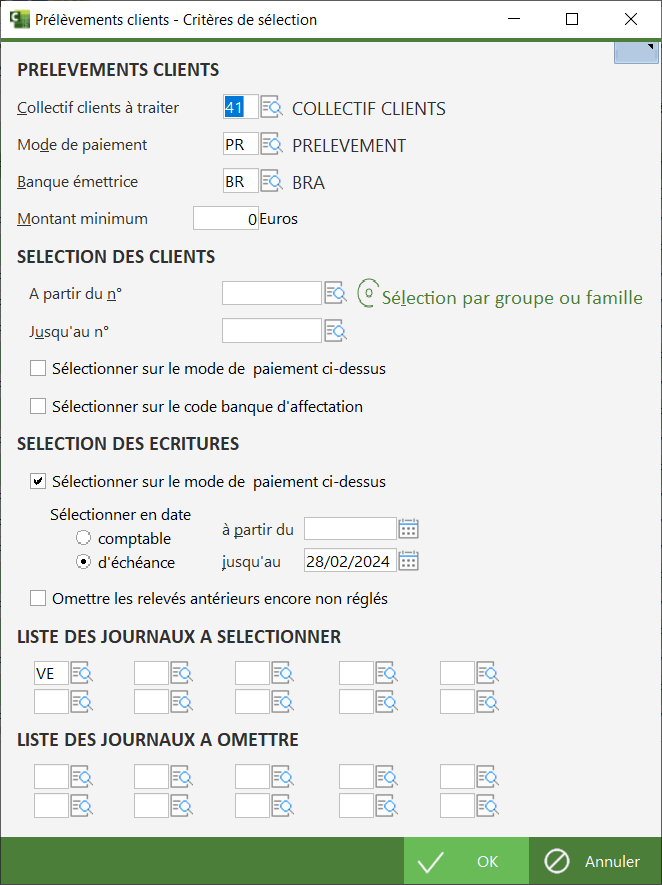
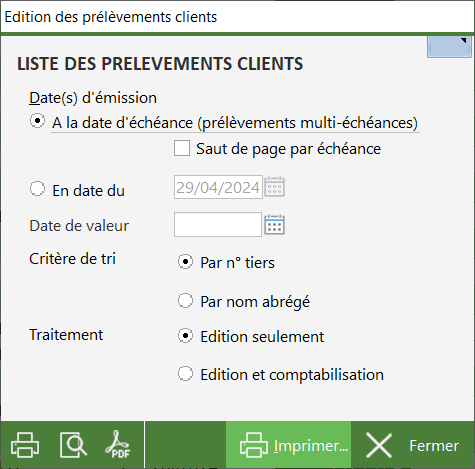
 Chapitre précédent
Chapitre précédent
 Chapitre parent
Chapitre parent
